SMS ako e-mail cez Gmail
Tento sprievodca vás naučí, ako prevádzať prichádzajúce SMS správy na odchádzajúce e-maily odoslané cez Gmail v Ozeki SMS Gateway. Za len 10 minút vás náš sprievodca prevedie celým procesom, vrátane stručného videonávodu, krátkeho rozboru potrebných krokov, podrobného postupu so snímkami obrazovky a sekcie s často kladenými otázkami. Užívateľsky prívetivé rozhranie Ozeki SMS Gateway zaisťuje hladké nastavenie bez ohľadu na vaše technické zázemie. Na čo čakáte? Poďme začať!
Čo je presmerovanie SMS?
Presmerovanie SMS je v podstate ako presmerovanie hovorov, ale pre textové správy. Normálne idú texty priamo na váš telefón, ale s aktivovaným presmerovaním sa presmerujú na iné číslo, e-mailovú adresu alebo dokonca aplikáciu.
Ozeki SMS Gateway môže odosielať správy cez vaše SMTP pripojenie Gmailu, takže môže presmerovať SMS správy e-mailom.
Odosielanie SMS ako e-mailu cez Gmail (videonávod)
Nasledujúce video ukazuje presmerovanie prichádzajúcich SMS správ ako e-mailov cez Gmail v Ozeki SMS Gateway. Je dlhé len 3 minúty, ale pokrýva všetky potrebné kroky, vrátane nastavenia 2-faktorového overovania a povolenia prístupu vášho účtu Gmail pre Ozeki SMS Gateway, pričom ukazuje, aký je softvér univerzálny, čo z neho robí hodný sledovania.
Odosielanie SMS ako e-mailu cez Gmail (Rýchle kroky)
- Vytvorte klienta Gmail
- Povoľte 2-faktorové overovanie v Google
- Vygenerujte heslo aplikácie pre účet Google
- Nakonfigurujte klienta Gmail
- Otestujte pripojenie
Odosielanie SMS ako e-mailu cez Gmail
Pripojenie Gmailu sa dá ľahko nainštalovať a nakonfigurovať cez webové rozhranie Ozeki SMS Gateway. Najprv otvorte SMS Gateway a kliknite na Pridať nové pripojenie (Obrázok 1).
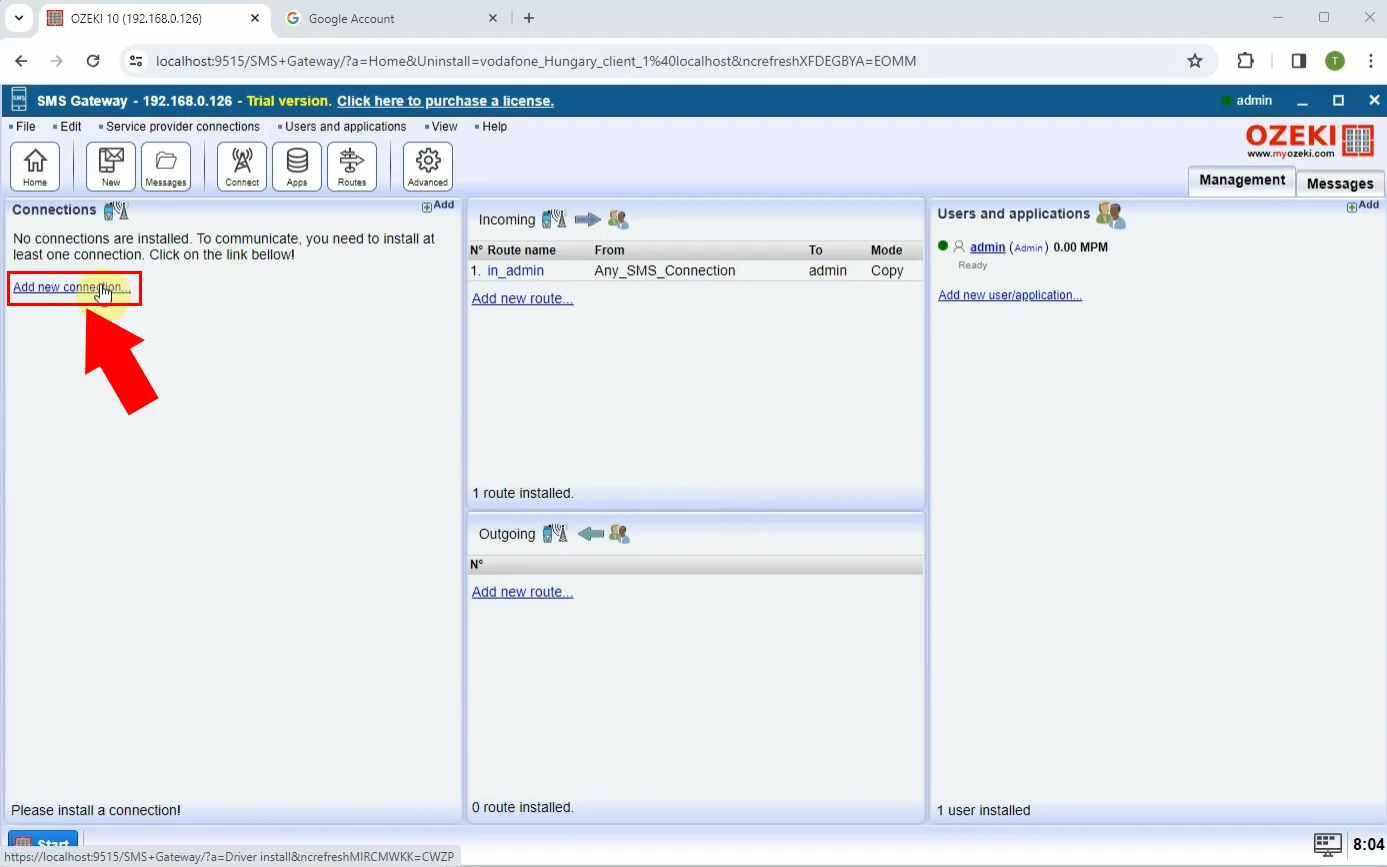
V tomto menu prejdite do podmenu E-mailoví klienti a ako na Obrázku 2 vyberte klienta Gmail kliknutím na Inštalovať.
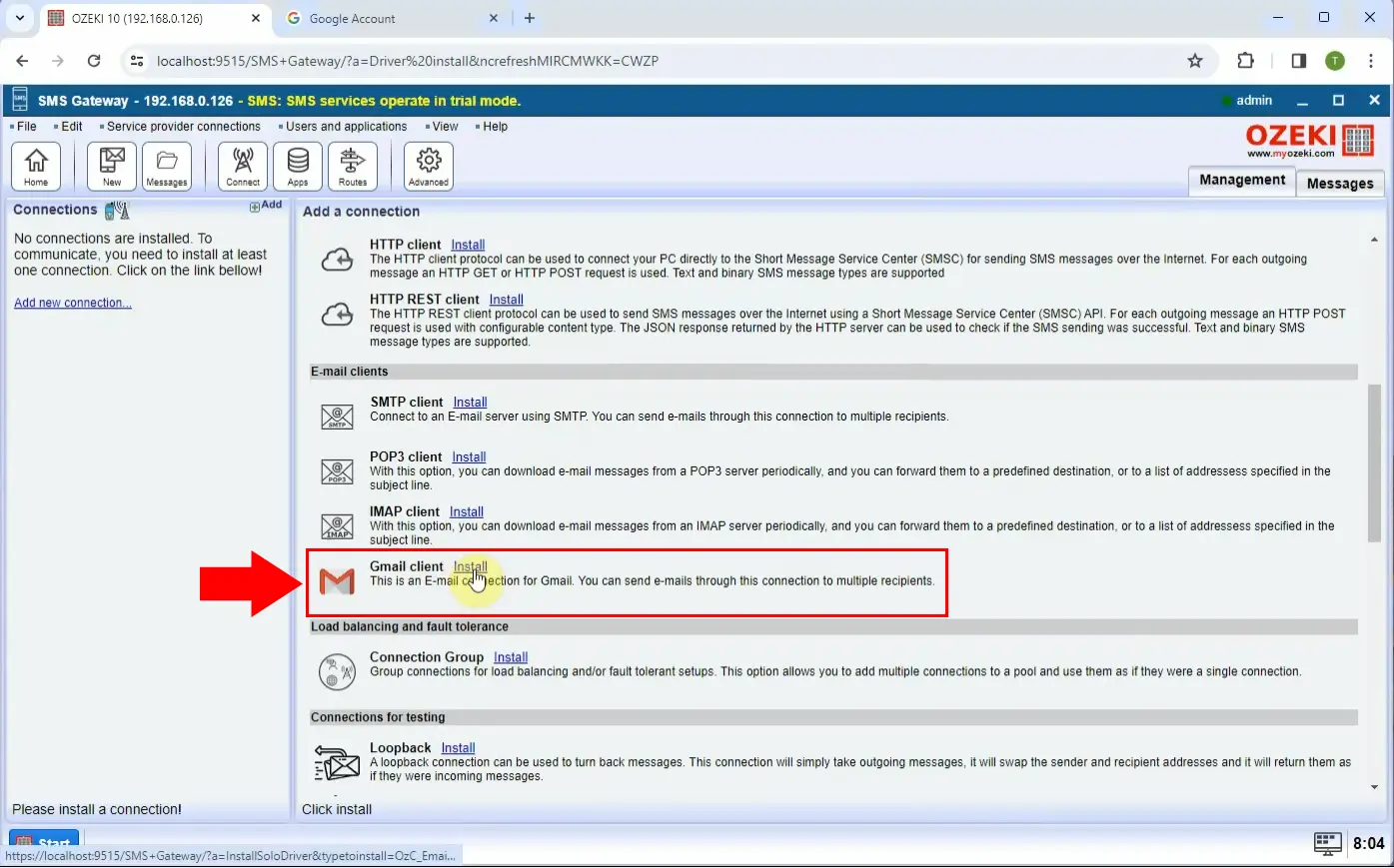
Dôležité: Na vytvorenie hesla aplikácie potrebujete 2-faktorové overovanie vo vašom účte Google.
Prejdite do svojho účtu Google, vyberte Zabezpečenie a v časti Prihlasovanie do Google vyberte 2-faktorové overovanie, ako je znázornené na Obrázku 3.
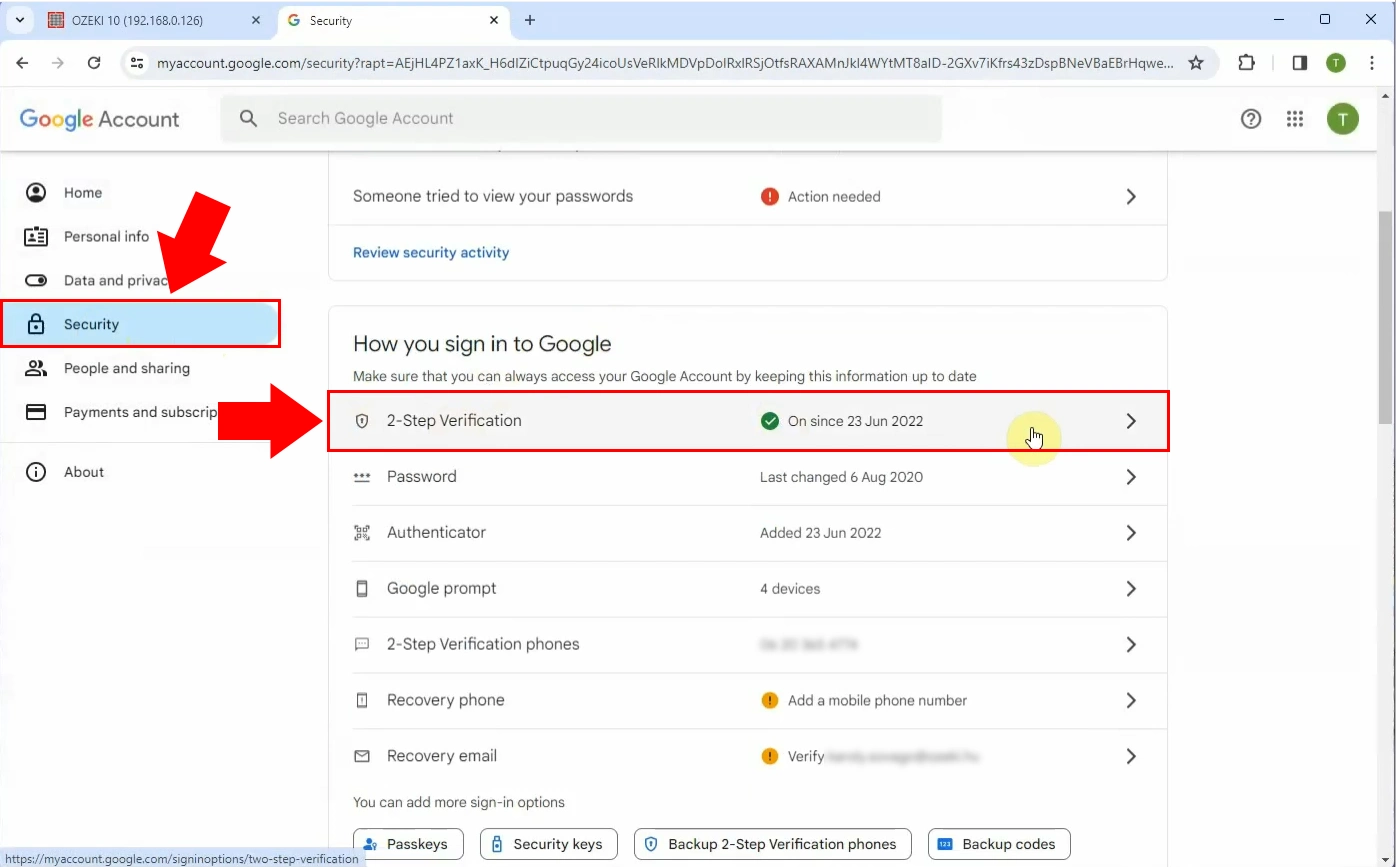
V spodnej časti stránky vyberte Heslá aplikácií, zvýraznené červenou farbou na Obrázku 4.
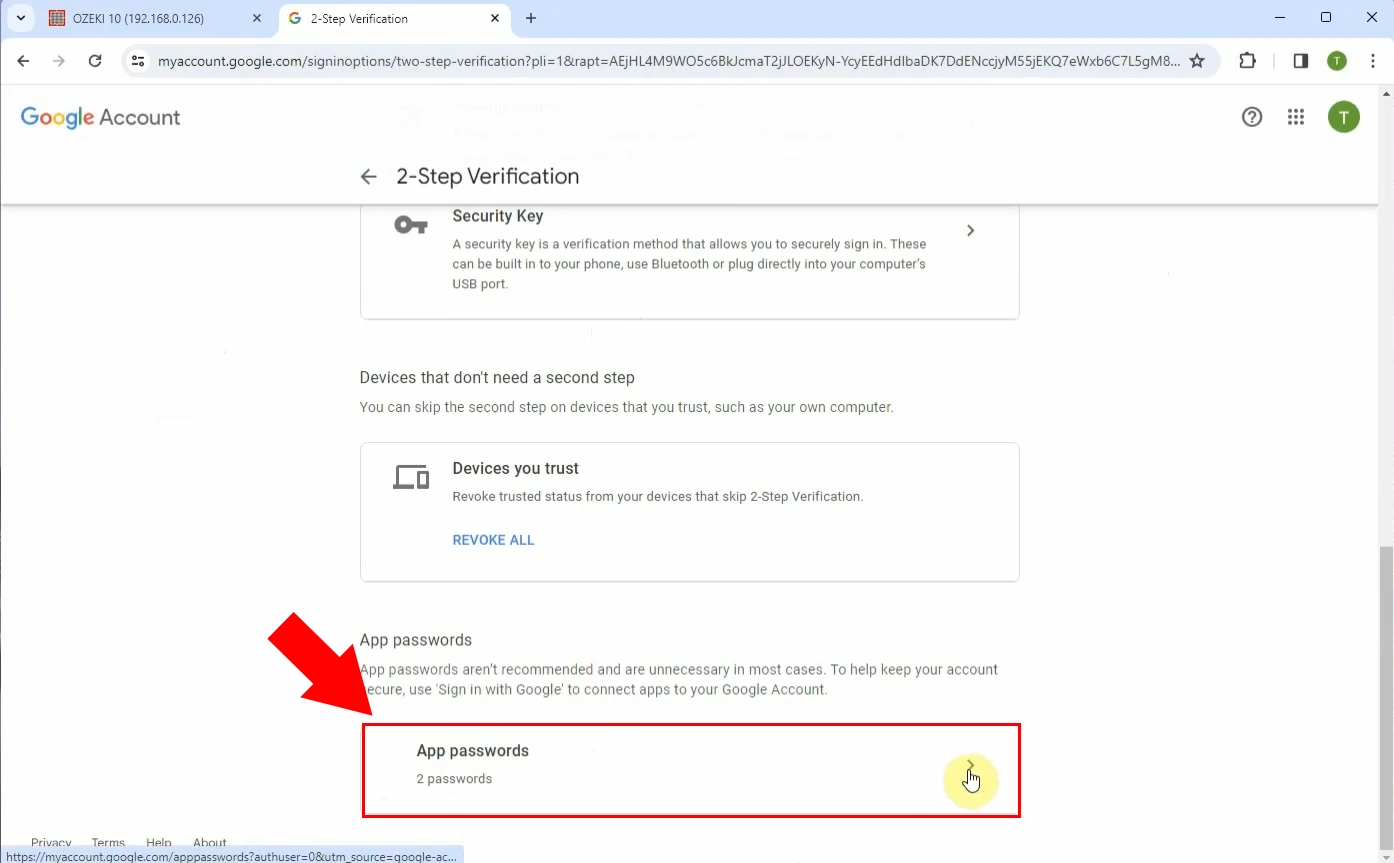
Zadajte názov, ktorý vám pomôže zapamätať si, kde budete heslo aplikácie používať, a potom kliknite na Vytvoriť (Obrázok 5).
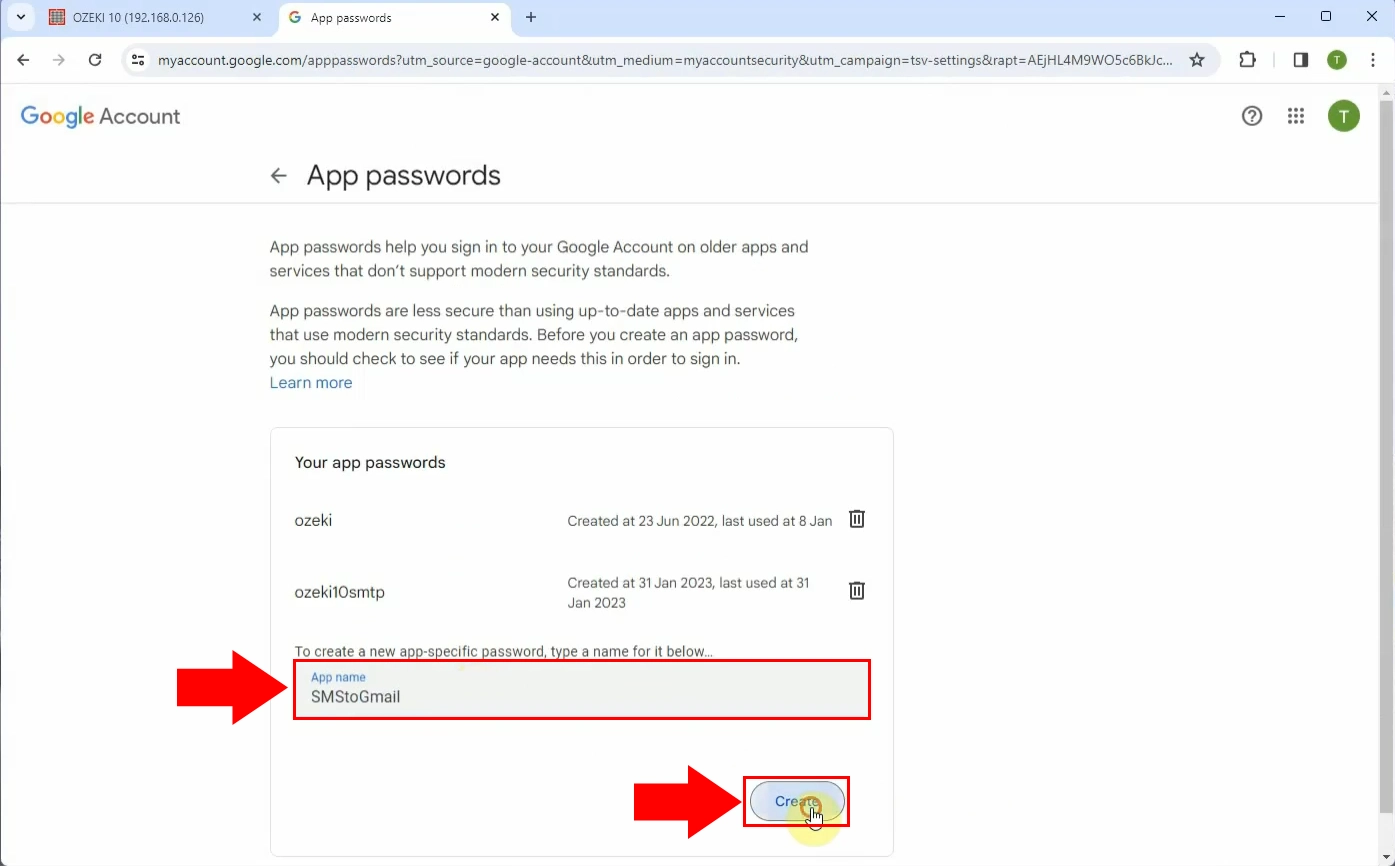
Skopírujte si vygenerované heslo z textového poľa zvýrazneného na Obrázku 6 a kliknite na Hotovo.
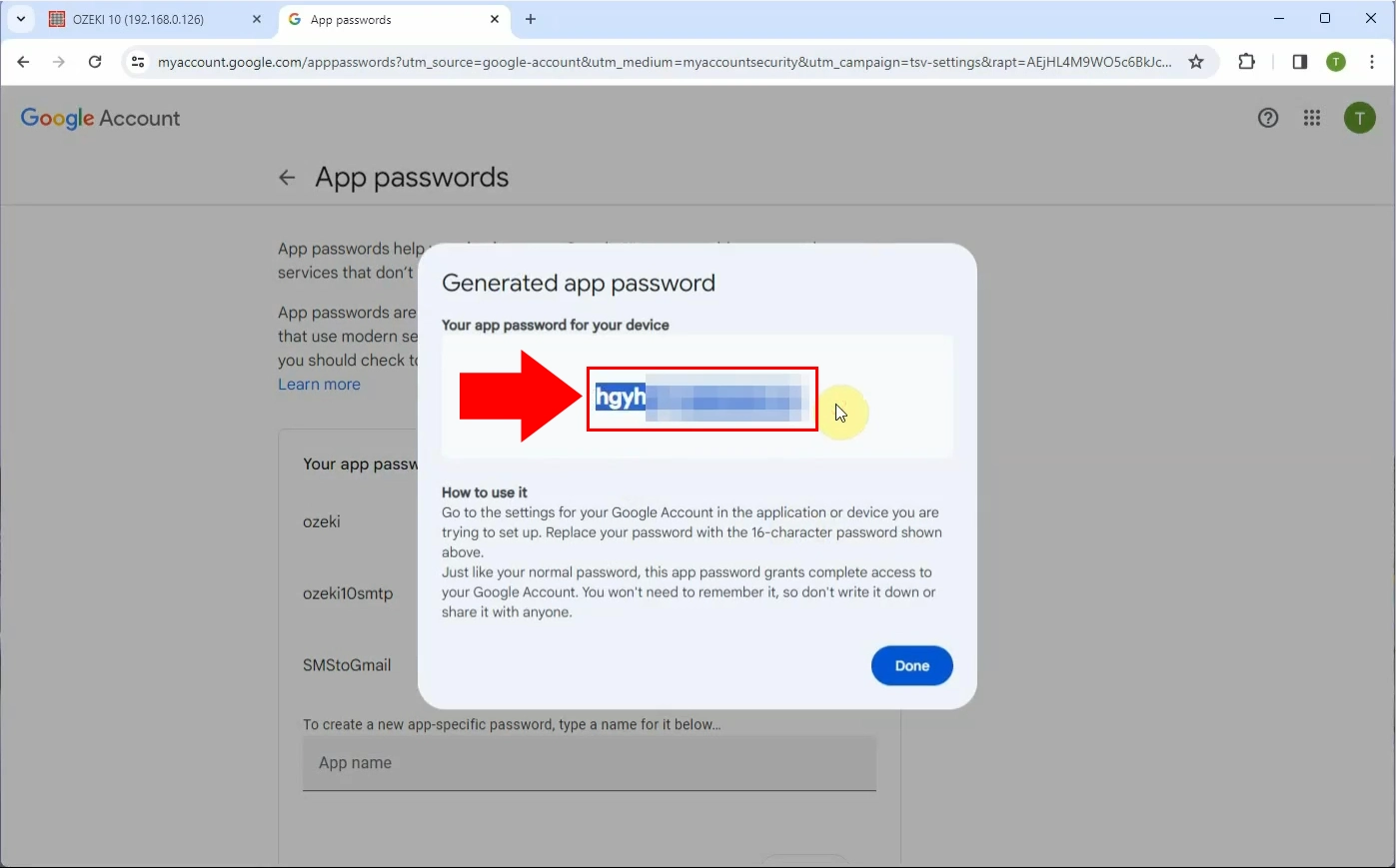
Vráťte sa do Ozeki SMS Gateway, kliknite na klienta Gmail, ktorého ste vytvorili, a zadajte požadovaný názov a prihlasovacie údaje účtu Gmail, ktorý chcete použiť, do príslušných textových polí, ako je znázornené na Obrázku 7.
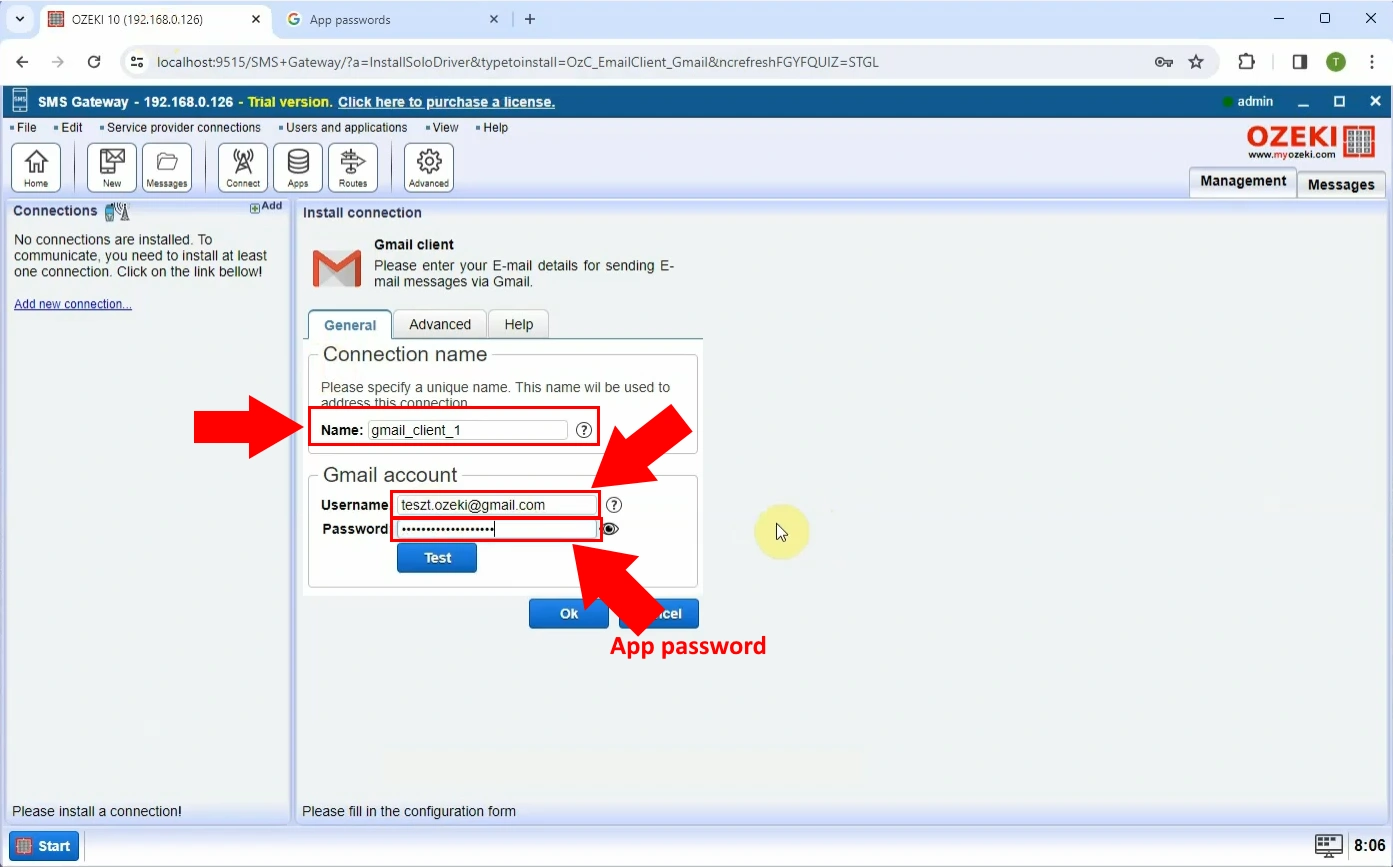
Teraz prejdite na kartu Pokročilé (Obrázok 8) a uistite sa, že e-maily sú odosielané na správnu adresu. V textových poliach môžete nastaviť predvolené meno a adresu príjemcu.
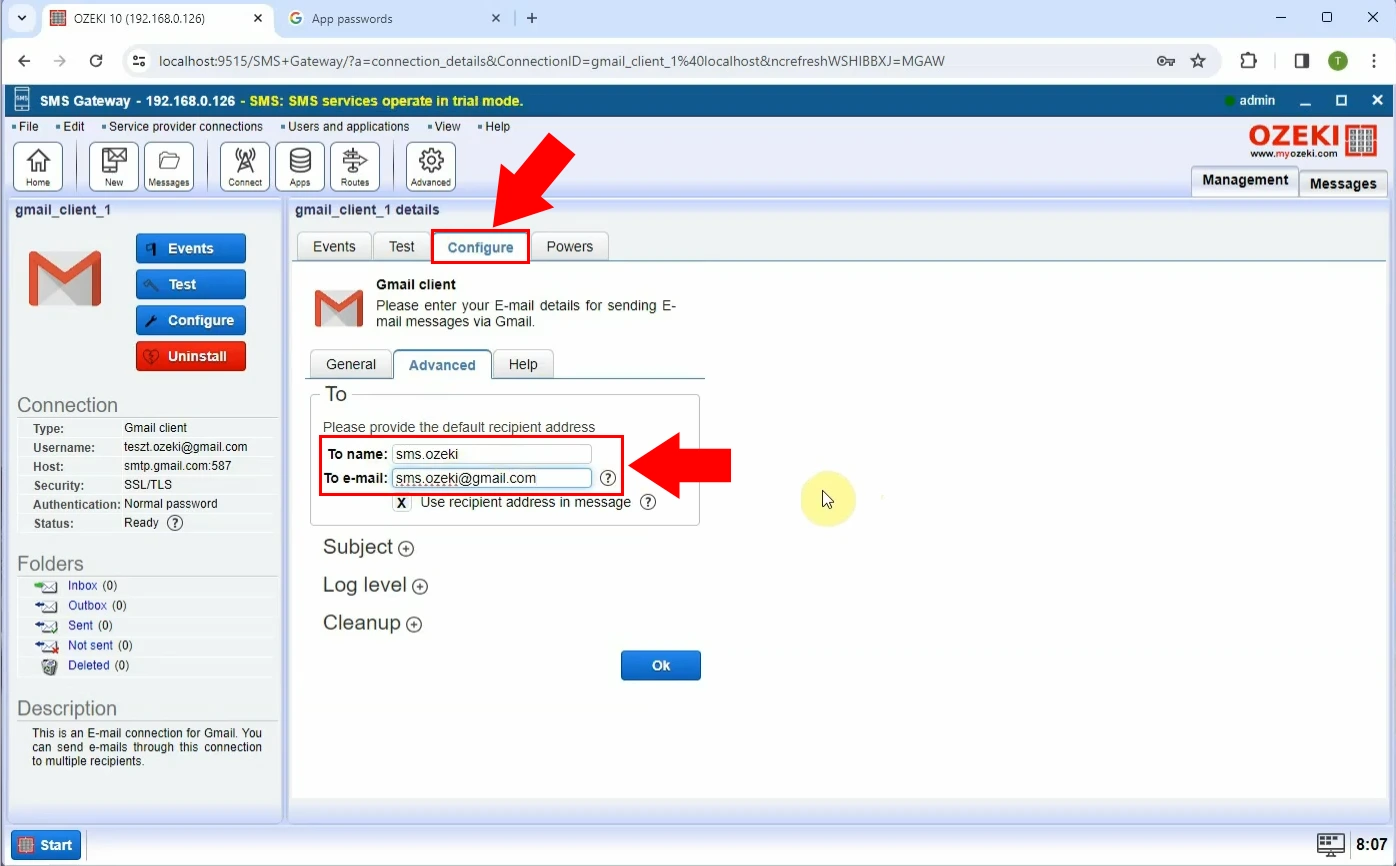
Nakoniec na karte Udalosti môžete vidieť, že keď správa príde na tohto SMTP klienta, je presmerovaná na SMTP server, ktorý ju odošle na e-mailovú adresu príjemcu (Obrázok 9).
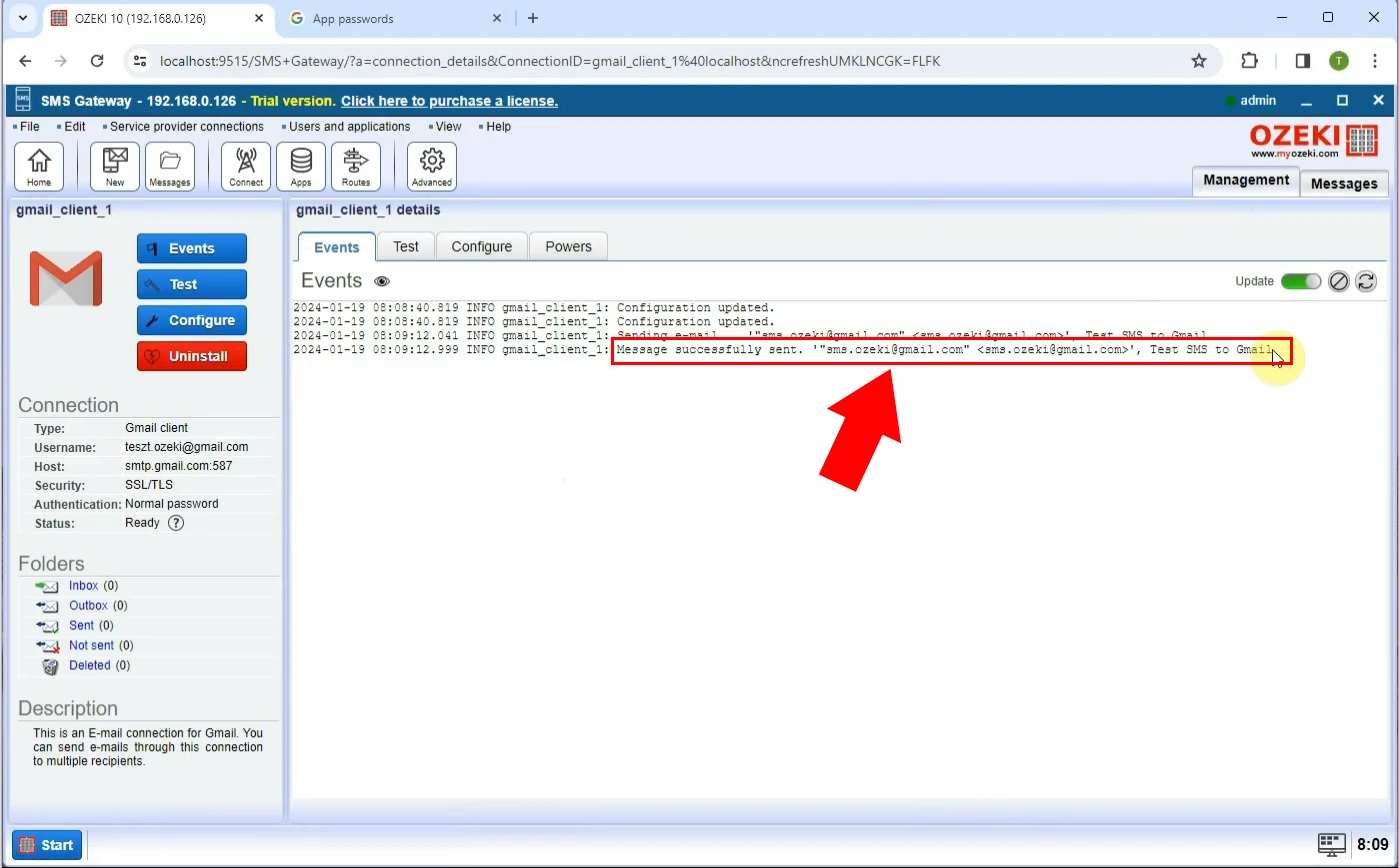
Môžem presmerovať SMS správy na rôznych e-mailových klientov?
Áno, Ozeki SMS Gateway vám umožňuje presmerovať na SMTP, POP3 a IMAP klientov.
Môžem presmerovať SMS správy na rôzne platformy?
Áno, s pomocou Ozeki SMS Gateway môžete presmerovať SMS správy na aplikácie ako WhatsApp alebo ich presmerovať na iné telefónne čísla.
